Aby ste pochopili dôvod vzhľadu chyby 43 kódu USB, opravte problém a obnovte spojenie s jednotkou USB flash (alebo iným zariadením pripojeným k tomuto konektoru), budete musieť stráviť niekoľko minút až celú hodinu.
Ak sa nedostavil žiadny zo štandardných spôsobov riešenia problému, budete sa ho musieť zbaviť zásadnými spôsobmi, vrátane preinštalovania operačný systém.
Aj keď sa to väčšinou nedostane k tomuto bodu a problém sa vyrieši ručne alebo pomocou softvéru tretej strany. A niekedy dokonca aj jednoduchý reštart počítača.
Možné príčiny chyby
Používatelia akejkoľvek modernej verzie systému Windows od 7. do 10. môžu čeliť chybe 43, ktorá je znakom nemožnosti pripojenia k externému zariadeniu prostredníctvom konektora USB. Aj keď to, na rozdiel od väčšiny ostatných správ, je možné vidieť iba otvorením Správcu zariadení (cez Štart / Počítač / Vlastnosti /).
Hádanie o výskyte problému je spravidla možné tým, že zariadenie nebude reagovať, čo môže byť jednotka Flash, myš a externý HDD a mnoho ďalších pomôcok. A v dispečeri to bude vidieť pri žltom trojuholníku s výkričníkom.
Táto chyba sa objavuje z rôznych dôvodov. A iba podľa správy prečítanej vo vlastnostiach zariadenia ju nebude možné určiť a rýchlo opraviť. Preto budete musieť postupne vyskúšať každú z metód - a pravdepodobne by vám mala pomôcť jedna z nich.
Dočasné zlyhanie operačného systému
Jednou z hlavných príčin chyby 43 je Zlyhanie systému Windows, čo sa môže stať na bežnom stacionárnom počítači aj na prenosnom počítači. Problém sa môžete pokúsiť vyriešiť jednoduchým reštartovaním alebo vypnutím počítača na niekoľko minút a až potom zapnutím.
V prenosnom počítači môžete batériu dodatočne vybrať. Po spustení systému Windows je rovnaké zariadenie znova pripojené - ak to tentoraz funguje, problém je vyriešený.
Poškodenie portu
Porucha sa často vyskytuje v dôsledku poškodenia USB vstup... V prvom rade by ste mali rovnaké zariadenie pripojiť k inému konektoru. Väčšina moderných počítačov má najmenej štyri porty USB, nové môžu mať viac ako šesť.
Ak každý z nich vykazuje rovnakú chybu, dôvod nie je v nich, ale v ovládačoch alebo samotnom zariadení. V prípade, že sa iba jeden konektor ukázal ako problematický, môžete ho skúsiť vymeniť (svojpomocne alebo poskytnutím službe). Alebo ho prestaňte používať, ak má počítač stále dostatok takýchto portov.
Ryža. 2. Oprava portu USB.
Parametre výkonu
V prípade nedostatku energie niekedy porty USB prestanú fungovať. K tomuto problému dochádza, ak nabitie batérie prenosného počítača dosiahne kritickú hodnotu (5-15%) a systém jednoducho odpojí konektor. Môžete ho znova zapnúť nasledovne:
- Prejdite do správcu zariadení;
- Otvorte vlastnosti nefungujúceho rozbočovača USB;
- Prejdite na kartu správy napájania;
- Zrušte začiarknutie políčka, ktoré vám umožní odpojiť porty USB v prípade nedostatku napájania.
Potom stačí kliknúť na „OK“ a zariadenie by sa malo zapnúť. Teraz, aj keď nabitie batérie prenosného počítača dosiahne minimálnu hodnotu, flash disk a myš, a externý disk zostanú plne funkčné. Aj keď budú aj naďalej spotrebovávať batériu, ktorá sa v tomto prípade vyčerpá oveľa skôr.
Ryža. 3. Zmeňte nastavenia napájania, aby ste povolili zariadenie USB.
Problémy s ovládačom USB
Problémy s ovládacími programami sú druhým najčastejším problémom chyby 43. Často sa stáva, že keď je zariadenie pripojené, normálne ho zistí, ovládače sa automaticky stiahnu a nainštalujú z internetu.
A až potom pri nasledujúcom pokuse o prácu s týmto modulom gadget nebude detegovaný (alebo sa neotvorí, ak hovoríme o jednotke). V tomto prípade sa odporúča:
- Otvorte správcu zariadení;
- Nájdite pokazený gadget;
- Prejdite na jeho vlastnosti;
- Odstráňte ovládač;
Ryža. 4. Odstránenie ovládača zariadenia USB.
5. Reštartujte počítač;
6. Nainštalujte nový ovládací program, ak nie je nainštalovaný automaticky, keď systém zistí modul gadget.
Potrebujete vedieť: Niekedy sa od používateľa vyžaduje, aby manuálne nainštaloval ovládač identifikáciou zariadenia pomocou jeho ID. Nájdete ho na karte podrobností v ponuke vlastností.
Ryža. 5. Určite ID zariadenia.
Zlyhanie ovládača základnej dosky
V niektorých prípadoch funguje ovládací program zariadenia USB správne. Stále je však problém s ovládačmi - ale s tými, ktoré zaisťujú výkon. základná doska.
Aby ste ich mohli znova nainštalovať, musíte najskôr zistiť model „základnej dosky“ (pomocou programov AIDA64 alebo príkazu msinfo32 zadaného v ponuke „Spustiť“, ktorá sa nazýva klávesmi Win + R).
Ryža. 6. Určenie modelu dosky
Nájdenie vhodného ovládača podľa názvu dosky v sieti je pomerne jednoduché. Dokonca aj kontrolné programy pre zastarané modely sú zvyčajne uložené na oficiálnych webových stránkach výrobcu.
Ryža. 7. Stiahnutie ovládača pre základná doska z webovej stránky jej výrobcu.
Problémy s registrom
V niektorých prípadoch je problémom problém s registrom operačného systému. Pokúšať sa to opraviť ručne nestojí za to. Manipulácia s registrom môže narušiť výkon ostatných zariadení, programov a dokonca aj samotného operačného systému Windows.
Na to je najlepšie použiť špeciálne nástroje - napríklad CCleaner, ktorý ľahko odstráni chyby registra a obnoví funkčnosť zariadení. Aj keď množstvo antivírusov má podobné funkcie. Takže, antivírusový program 360 Úplné zabezpečenie môže tiež kontrolovať a opravovať chyby registra.
Ryža. 8. Kontrola registra pomocou vstavaného antivírusu 360 Total Security.
Ďalšie príčiny zlyhania
Chyba 43 môže byť tiež spôsobená takýmito problémami, ktorých pravdepodobnosť je v porovnaní s predchádzajúcimi možnosťami veľmi malá:
1. Poškodenie systému Súbory systému Windows... Problém je vyriešený spustením špeciálneho pomocného programu z príkazového riadka. Otvára sa príkazom sfc / scannow. Aj keď aplikácia začne fungovať, príkazový riadok musí byť spustený ako správca;
Ryža. 9. Spustenie obslužného programu scannow.
2. Problém je v samotnom radiči USB. Môžete to určiť pripojením zariadenia k inému počítaču a na vyriešenie problému budete musieť vymeniť chybnú časť;
3. A nakoniec najviac vzácny problém To, čo je medzi vlastníkmi počítačov so starým operačným systémom (napríklad 10-ročný notebook, na ktorom normálne funguje iba Windows XP), bežné je nedostatok ovládačov zariadení pre tento OS.
Ak žiadna z metód obnovy zariadenia, ktoré má správne fungovať, chybu nevyrieši, môžete skúsiť preinštalovať systém. Alebo vráťte jednu z nich predchádzajúce stavy pomocou bodov obnovenia.
závery
Riešenie problémov s chybou 43 je úloha, ktorá používateľovi nejakú dobu potrvá. Výsledkom je, že systém opäť zistí nepripojené zariadenie. Pred všetkými týmito kontrolami by ste však mali venovať pozornosť samotnému zariadeniu.
Niekedy je príčinou zlyhania chybný ovládač myši alebo externý ovládač pevný disk... V prípade kontaminácie konektora zariadenia existuje možnosť chyby - môžete sa ho pokúsiť opraviť vyčistením kontaktov. Ak žiadna z metód nepomohla a modul gadget bol celkom funkčný, jediný spôsob, ako problém vyriešiť, je kontaktovať službu.
Niekedy sa to stane: pracujete pokojne za počítačom, keď zrazu vyskočí nejaké nepochopiteľné znamenie, ktoré vás informuje, že s vašim „pracovným koňom“ nie je niečo v poriadku. Na začiatku to môže byť strašidelné, ale ak sa pozriete, nie všetky správy o nich sú také strašidelné, ako si myslíme. Navyše väčšina z nich je celkom schopná opravy vlastnými rukami. Hlavnou vecou je pochopiť, čo sa stalo. Chybový kód (napríklad 43) vám to pomôže zistiť. Čo to teda znamená? To naznačuje, že za vzniknuté problémy môže vaša grafická karta. Chybový kód 43 môže tiež znamenať problém s USB, ale vo väčšine prípadov sa takýto znak objaví v prípade zlyhania ovládačov grafickej karty. Čo s tým robiť? Prečítajte si nižšie.
Kód chyby 43: porucha grafickej karty
Stáva sa, že ovládače pre grafickú kartu odletia a je jednoducho nemožné ich znova nainštalovať. V takom prípade sa musíte obrátiť na „Správcu úloh“. S najväčšou pravdepodobnosťou bude ikona grafickej karty označená žltou ikonou a v podrobných vlastnostiach nájdete nasledujúce: „Toto zariadenie bolo zastavené, pretože nahlásilo problém. (Kód chyby 43) “. V rôznych Verzie systému Windows správa môže byť odlišná, ale podstata bude vždy rovnaká: porucha grafickej karty.
Chyba - ako to opraviť?
Na vyriešenie tohto problému môžete skúsiť znova nainštalovať operačný systém a potom znova nainštalovať ovládače pre grafickú kartu a ďalšie zariadenia, ktoré ich potrebujú. Tento postup môže pomôcť. Pretože však v zásade kód chyby 43 znamená, že bol nájdený BIOS samotnej grafickej karty, ale inštalácia ovládačov nie je možná z dôvodu nesprávnej činnosti čipu GPU (to sa stáva v prípade degradácie čipu alebo spájkovania na čipe) ), potom môžu byť potrebné ďalšie opatrenia.
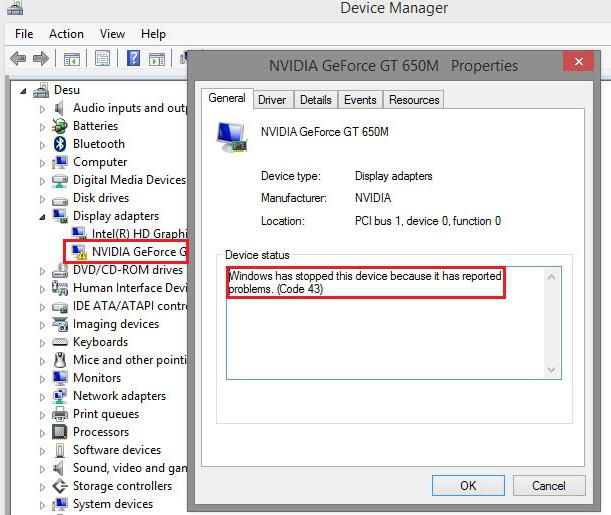
Čip môžete zahriať pomocou špeciálnej spájkovačky. Pomôže to obnoviť kontakty, ktoré mohli byť odpojené. Úplne extrémnou možnosťou je skúsiť „upiecť“ grafickú kartu v rúre. Takýto pokus je samozrejme spojený s prehriatím dosky a jej úplným zlyhaním, ale ak je úspešný, môžete ušetriť na opravách. Ak si nie ste istí svojimi schopnosťami a nechcete riskovať, počítač môžete vždy vziať so sebou servisné stredisko kde to budú robiť profesionáli.
Tí, ktorí riskovali vystavenie svojej grafickej karty „kulinárskemu“ spracovaniu, by si mali uvedomiť, že životnosť zariadenia po takomto postupe zriedka presahuje 2 mesiace. Potom buď znova zhasne, alebo sa úplne rozpadne. Po „upečení“ navyše už neplatí záručný servis na túto grafickú kartu.
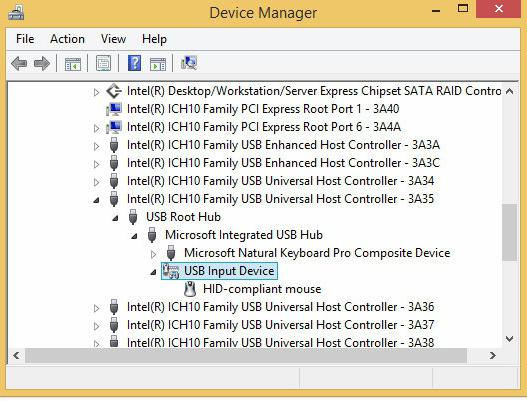
Vráťme sa však k samotnému problému. Najčastejšie sa s tým stretávajú majitelia kariet radu 8xxx alebo 9xxx od nVidia. Chyba (kód 43) sa môže vyskytnúť aj v prípade použitia grafických kariet iných značiek a riadkov.
Poznámka
Aby ste si boli 100% istí, že dôvod spočíva práve v karte samotnej, je lepšie ju preusporiadať a otestovať na inom počítači. V zriedkavých prípadoch sa kód chyby 43 môže objaviť aj v prípade problémov s operačným systémom, ovládačmi súvisiaceho hardvéru atď.
Alternatívny vývoj príbehu
Kúpili ste si novú grafickú kartu, testovali ste ju v mieste nákupu, fungovala dobre, ale keď ste sa ju pokúsili nainštalovať do počítača, zobrazil sa chybový kód 43. Samotná karta bola zistená, ale odmieta javiť známky života všetkými možnými spôsobmi. Čo robiť v tomto prípade? Aký je problém?
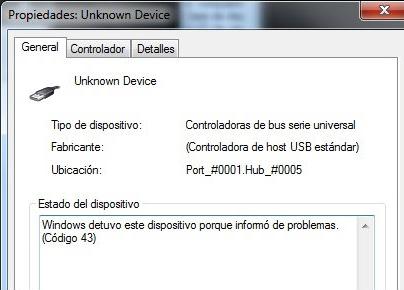
Najprv skontrolujte Nastavenia systému BIOS... „Nohy“ všetkých problémov veľmi často vyrastajú práve z jeho nesprávneho nastavenia. Ak chcete skontrolovať konflikty v systéme, musíte vypnúť všetky nepotrebné a potom potrebné komponenty jeden po druhom, aby ste mohli identifikovať problém. Ak niektorému zariadeniu neveríte, môžete ho vyskúšať aj na inom zariadení.
Za druhé, ak bola do vášho počítača predtým nainštalovaná iná karta, mali by ste najskôr odstrániť všetky jeho ovládače, pretože môžu tiež narušiť správne fungovanie zariadenia.
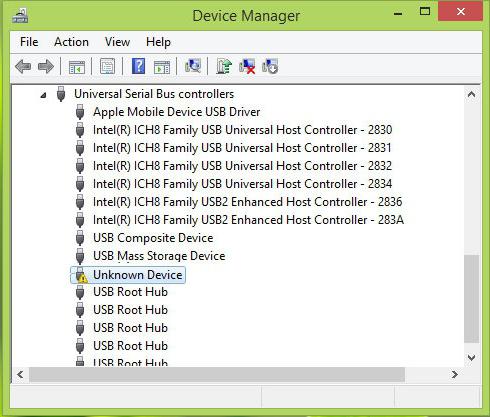
Po tretie, tiež sa stáva, že za chybu s kódom 43 môže skutočne možnosť Premapovanie dier v pamäti. A keď ho zapnete, dôjde ku konfliktu s ovládačmi, ktorý vypne grafickú kartu.
A tiež sa stáva, že takýto problém nemá nič spoločné s vnútornými súčasťami počítača. Ak máte novú a fungujúcu grafickú kartu, kód chyby 43 môže signalizovať problémy s USB.
Problémy s externým zariadením
V skutočnosti kód chyby 43 ( Neznáme zariadenie) je jedným z najčastejších problémov, ktoré je možné generovať. Takáto porucha sa vyskytuje častejšie pri pripojení grafickej karty alebo tlačiarne, telefónu, fotoaparátu, webovej kamery atď. cez rozhranie USB. Stáva sa to vo všetkých operačných systémoch Windows. Ak máte taký problém, uvedomte si, že „Správca zariadení“ zastavil prácu jedného alebo druhého komponentu, pretože zistil chybu pri vykonávaní predpísaných funkcií. Tento typ problému vždy súvisí s hardvérom. Nástroje systému Windows... V zriedkavých prípadoch to signalizuje iný druh chyby, napríklad nesprávne zadanú cestu k ovládaču.
Ako opraviť chybu 43 pri pripájaní USB
Ak dôjde k situácii, najjednoduchšie je odpojiť kábel a reštartovať počítač. Je pravdepodobné, že išlo iba o dočasný hardvérový problém, ktorý sám zmizne po reštartovaní operačného systému. Niekedy možno budete potrebovať ďalšie opatrenia: úplne odpojte počítač od napájania alebo na niekoľko minút vyberte batériu prenosného počítača. Potom sa všetko vráti na svoje miesto.
Chyba USB (kód 43) sa niekedy vyskytuje, keď používateľ niečo zmení v registri. V takom prípade musíte vrátiť všetky posledné zmeny a reštartovať počítač. Zadané údaje, ktoré majú vplyv na konfiguráciu pripojeného zariadenia, môžete odstrániť. Môžete sa tiež „vrátiť“ k staršej verzii ovládača alebo obnoviť systém, ktorý automaticky vráti všetky vykonané zmeny a vráti sa k „predvoleným“ nastaveniam.
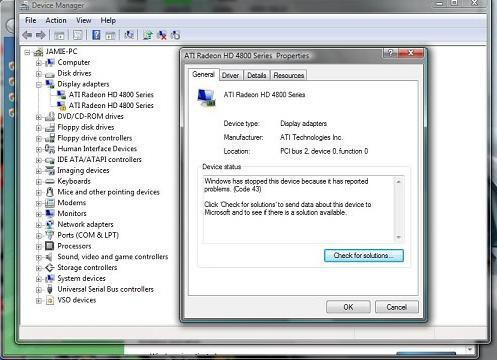
Problém je možné vyriešiť inštaláciou samotného ovládača hardvéru. Ak zariadenie USB nahlási chybu, musíte v „Správcovi“ odstrániť nasledujúce pripojenia: veľkokapacitné pamäťové zariadenie, USB Root Hub a USB Host Controller. Je dôležité mať na pamäti, že to znamená preinštalovanie ovládača. úplné odstránenie a úplná inštalácia, aj keď niekedy stačí jednoducho aktualizovať zastaranú verziu. Pomôže to v prípade, že bol ovládač nesprávne nainštalovaný alebo poškodený.
Ďalšie spôsoby, ako opraviť chybu 43
Ak chcete obnoviť činnosť zariadenia USB, môžete preinštalovať samotný operačný systém. Balík Windows môže obsahovať súbory potrebné na zabezpečenie normálneho fungovania počítača. Môžete tiež skúsiť aktualizovať samotný BIOS.
Chyby externé zariadenia(USB alebo FireWire) sa môže vyskytnúť v dôsledku problémov s káblom alebo konektorom, aby ste mohli skontrolovať správnu funkciu, musíte ich pripojiť k inému počítaču alebo prenosnému počítaču. Ak sa chyba zobrazí na inom počítači, mali by ste tieto prvky nahradiť funkčnými.

Sú prípady, keď moderné zariadenia USB vyžadujú viac energie, ako môže počítač dodať. Ak chcete tento problém vyriešiť, mali by ste si kúpiť rozbočovač USB adaptéra a prepojiť ho.
Poslednými dvoma, ale nemenej častými dôvodmi sú nekompatibilita zariadenia a operačného systému a problémy so samotným prepínačom (manželstvo, porucha). V oboch prípadoch pomôže iba výmena starého hardvéru USB za nový, ale fungujúci a kompatibilný s operačným systémom.
Záver
Nezabudnite, že chyba niekedy nemusí súvisieť s hardvérovými zariadeniami. V takom prípade musíte buď obnoviť, alebo preinštalovať samotný Windows. Niektorí užitočné rady Riešenie chyby 43 môže zvedavý používateľ vždy nájsť v referenčnej príručke na riešenie problémov.
Tento typ poruchy sa nevyskytuje tak často ako iné problémy. Napriek tomu sa s tým môže každý používateľ stretnúť, preto musíte vedieť, ako odstrániť chybu 43. Nemôžete sa poistiť pred zlyhaniami systému a problémami s hardvérom, a tie sa, bohužiaľ, stávajú a dokonca aj vo veľmi nevhodných chvíľach.
Ak sa vám pri práci na počítači zobrazí správa, že toto zariadenie bolo zastavené, pretože hlásilo problém s kódom 43, existujú dve možnosti. Buď sa niečo stalo s hardvérom - tým väčším zlým, alebo došlo k softvérovej závade, ktorú je oveľa jednoduchšie a lacnejšie opraviť. V prvom momente takáto situácia bezpochyby desí a mätie, ale neexistujú žiadne neriešiteľné otázky. Nemali by ste sa toho báť, pretože existuje dostatok spôsobov, ako opraviť chybu 43 na prenosnom počítači a počítači. Čo môže taký problém znamenať?
Takmer vo všetkých prípadoch by mala byť pozornosť používateľa upriamená na GPU. Či už je to grafická karta Nvidia alebo AMD Radeon, problém sa vyskytuje na každom modeli. V niektorých prípadoch je dôvod vyrovnaný USB zariadenia podľa štatistík je to však chyba kódu 43 grafickej karty, ktorá je stále bežnejšia a prejavuje sa, keď ovládače zlyhajú. Neboj sa - zapnuté Skryť informácie naučíte sa, čo robiť v tejto situácii a ako vyriešiť taký nepríjemný problém v systéme Windows 7, 8, 10!
Kód chyby 43 - porucha grafickej karty
V našom prípade z neho vodiči len tak nevyletia - dokonca sa nedajú ani nainštalovať. Ak je inštalácia nemožná, prejdite do ponuky „Správca zariadení“. Vedľa ikony grafického adaptéra bude spravidla žltá ikona vo forme oznámenia, že v dôsledku chyby 43 prestali fungovať ovládače zariadení a bola prerušená práca samotného modulu. V. rôzne verzie Windows môže vyzerať s určitými rozdielmi, vč. a zmeniť text správy, ale podstata, samozrejme, zostáva rovnaká - došlo k zlyhaniu.
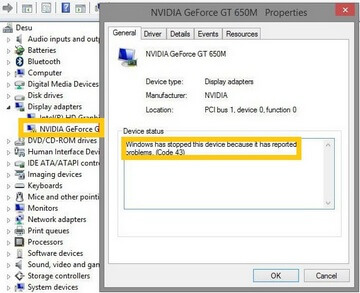
Chyba: Kód 43 - Ako to opravím?
Jedným z riešení chyby môže byť preinštalovanie operačného systému a potom aktualizácia všetkých ovládačov potrebných na fungovanie hardvéru. K dispozícii bude aj softvér GPU. Tento postup môže pomôcť, a to možno považovať za optimálne východisko z nepochopiteľnej situácie, ale nie vždy sa to stane, pretože kód chyby 43 sa vyskytuje aj v prípade, keď čip GPU nefunguje správne. Dôvodom môže byť fyzické poškodenie čipu alebo spájkovanie na čipe samotnom. Opatrenia tu budú úplne odlišné.
Poškodený čip je možné vrátiť prevádzkyschopný stav jeho zahriatie spájkovačkou. Nárast teploty obnoví predchádzajúcu interakciu kontaktov, ktoré by sa jedného dňa mohli odpojiť. Nemáte spájkovačku? Žiaden problém. Existuje extrémna možnosť, ktorou je pečenie grafickej karty v mikrovlnnej rúre. Nie doslova, samozrejme! Niekoľko sekúnd bude stačiť, ale bude to stačiť na obnovenie funkčnosti. Verte mi, táto metóda skutočne existuje, aj keď má svoje vlastné riziká.
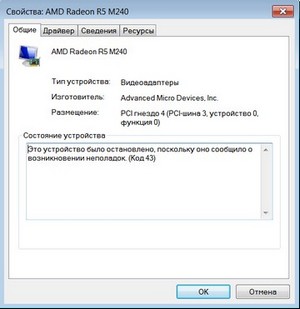
Internet je toho dôkazom. Autor článku je navyše osobne oboznámený s osobou, ktorá to úspešne urobila. Nie veľmi výkonný počítač, na ktorom bolo ešte možné hrať Dota 2, sa pokazil práve z tohto dôvodu. Jedného dňa sa teda hráč z nudy rozhodol riskovať a vložil chybnú grafickú kartu do mikrovlnnej rúry. Prekvapivo chyba zariadenia 43 zmizla a dokonca sa dalo hrať. Prirodzene, existovali aj malé dôsledky - grafický procesor trochu stratil svoje zdroje a stáva sa, že niekedy funguje nestabilne. Ale toto je lepšie ako nič!
Nezabudnite, že odvoz systémovej jednotky do servisného strediska bude najlepšia možnosť! Áno, profesionáli vezmú peniaze, ale svoje zariadenie neohrozíte. Ak sa používateľ rozhodne „uvariť“ svoju grafickú kartu, mal by vedieť, že „pečenie“ môže potom zlyhať, a tiež mať obmedzený zdroj. Ak sa grafická karta neskôr znova pokazí, s najväčšou pravdepodobnosťou už bude musieť byť vyhodená. Nezabudnite si pozrieť dokumenty a prečítať si dátumy v záručnom liste! Bude to veľa zábavy, pretože ručne „opravené“ zariadenie už stratí tento stav.
Zapnuté Grafické karty Nvidia kód chyby zariadenia 43 sa najčastejšie vyskytuje spravidla v sériách 8 a 9. Ak sa však problém zistil na inom modeli, nemali by ste byť príliš prekvapení. aj to je celkom možné. Aby ste nepochybovali, že zlyhanie spôsobuje samotná karta, presuňte ju na iný počítač a vyskúšajte ju. Ak je tam všetko v poriadku, mali by ste venovať pozornosť ovládačom, súvisiacemu hardvéru alebo operačnému systému.
Čo robiť, ak nová grafická karta zobrazí chybu 43?
Dokonca sa to stáva! Užívateľ príde do obchodu, na mieste si kúpi a otestuje grafický adaptér a po návrate domov zistí zaujímavý úkaz. Pri pokuse o inštaláciu nového zariadenia do počítača sa zobrazia informácie o zlyhaní. Grafická karta je správne detekovaná, ale má to malý zmysel, pretože už odmieta robiť všetko ostatné. Je tu viac ako jeden problém.
- Nezabudnite skontrolovať všetky nastavenia systému BIOS. Všetky podobné problémy začínajú týmto systémom. Nesprávne nastavenia a nekompatibilita zariadení môžu spôsobiť rôzne poruchy, preto komponenty vypíname jeden po druhom, začínajúc nepotrebnými a analyzujeme, čo sa deje. Následné kroky pravdepodobne pomôžu určiť problém. Ak máte akékoľvek pochybnosti o akomkoľvek zariadení, vyskúšajte ho na inom počítači alebo ho dajte do servisu.
- Ak ste zmenili grafickú kartu na novú, nezabudnite odinštalovať staré ovládače! Môžu zasahovať do správneho fungovania nového softvéru, čo zasa ovplyvní zariadenie.
- Stáva sa, že premapovanie pamäťových dier (je to taká možnosť), keď je aktivovaný, je v konflikte s ovládačmi, preto by ste sa ho mali pokúsiť zakázať, aby nenarúšal činnosť grafického adaptéra.
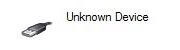
Výsledok je však možný aj vtedy, ak problém nesúvisí s touto konkrétnou súčasťou vášho počítača. Ak ste si istí, že nová grafická karta je úplne funkčná, prečítajte si informácie nižšie.
Systém Windows zastavil toto zariadenie, pretože po pripojení hlásil problémový kód 43
Neznáme zariadenie je ďalším dôvodom, prečo sa zobrazí „kód chyby 43“. Neidentifikovaným zariadením môže byť čokoľvek a samozrejme tu musíte venovať pozornosť „Správcovi zariadení“ - otvorte ho a zistite, čo sa deje. Aké zariadenia po pripojení môžu spôsobiť tento problém? Ich sortiment je dosť široký:
- tlačiarne;
- smartphony;
- kamery;
- zariadenia na záznam videa;
- webové kamery a ďalšie.
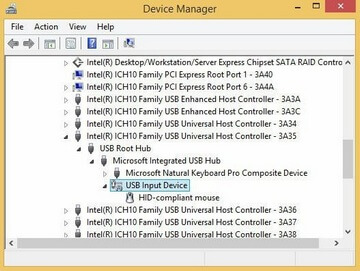
Pripojené zariadenie USB samozrejme nebude rozpoznané, pretože vás o tom okamžite informuje akýkoľvek operačný systém Windows. V skutočnosti sa stane, že ak „Správca zariadení“ zistí akékoľvek poruchy činnosti pripojeného zariadenia, softvér jednoducho prestane fungovať, o čom sa používateľ môže dozvedieť zo systémovej správy. Aj keď chyba často súvisí s nesprávnym vykonaním predpísaných funkcií, hľadajte problém v hardvéri Médiá Windows nie vždy vhodné. V niektorých prípadoch stačí znova skontrolovať, či je cesta definície ovládača správna, a v takom prípade zmeniť údaje.
Ako opraviť chybu 43 pripojení USB?
- Najjednoduchším a najrýchlejším riešením je jednoducho odpojiť kábel a potom reštartovať operačný systém. Závada môže byť dočasná a môže zmiznúť. Niekedy v prípade USB je možné chybový kód 43 opraviť, keď je počítač úplne odpojený od napájania (napríklad batéria je vybratá z prenosných počítačov). Ignorovať tadiaľto rozhodne to nestojí za to, pretože v tom nie je nič zložité. Bude to trvať niekoľko minút, ale problém sa vám podarí vyriešiť tak, že všetko vrátite na svoje miesto.
- Po zmene konfigurácií registra OS môže dôjsť k chybe v USB. V tomto prípade stojí za to zahodiť posledné zmeny a reštartovať počítač. Užívateľ je tiež schopný vymazať zadané údaje, ktoré sú zodpovedné za prevádzkové parametre pripojeného zariadenia. Niekedy pomôže „vrátiť späť“ vodiča o viac stará verzia alebo obnova operačného systému z predtým vytvoreného prístupového bodu. V takom prípade sa posledné vykonané zmeny automaticky zrušia a mnoho parametrov sa nastaví „predvolene“.
- Dôsledky poruchy môžete nepochybne napraviť pri inštalácii samotného ovládača pre pripojené zariadenie. Ak zariadenie USB upozorní na chybu, mali by ste odstrániť niektoré pripojenia zobrazené v registri „Správca zariadení“: úložné zariadenie, položka USB Host Controller a USB Root Hub. Pripomíname, že preinštalovanie absolútne akéhokoľvek ovládača znamená úplné odstránenie softvérových komponentov zo systému a potom inštaláciu. Ak sa nová verzia softvéru dokonale integruje so starou a nahradí všetky irelevantné súbory, môžete ho umiestniť na vrchol. V ostatných prípadoch aplikáciu najskôr úplne odinštalujeme, najmä ak bol ovládač nainštalovaný nesprávne alebo je poškodený.
Po preinštalovaní operačného systému musíte nainštalovať ovládače na všetok hardvér. To zaisťuje stabilný a rýchly výkon. hardvér... Existujú však prípady, keď po rozbalení pomôcok neboli niektoré zariadenia identifikované a hlásili chybu: „Toto zariadenie bolo zastavené, pretože nahlásilo problém (kód 43)“. Preto zvážime všetko o neznámom zariadení: čo to je a ako to opraviť.
Čo je to neznáme zariadenie?
Neznáme zariadenie je zariadenie pripojené k počítaču, ktorého ovládače nie sú nainštalované alebo sú poškodené. Môže to byť grafická karta, zvukový čip alebo porty pripojenia. Navyše, v niektorých prípadoch môže zariadenie fungovať napriek výskytu chyby, aj keď je pomalé a nestabilné.
Niektorí na to nezabúdajú tento problém... Ak je ale neznámym zariadením grafická karta, nebudete hrať náročné hry, ak modul WiFi, prídete o bezdrôtový internet a ak je zvukový čip pripravený na počúvanie hudby iba z telefónu. Preto je nevyhnutné identifikovať súčasť počítača a odstrániť poruchu. ![]()
Príčiny výskytu
Všetko závisí od viacerých faktorov. Analyzujme všetky možné predpoklady chyby:
- nekompatibilita ovládačov a operačného systému;
- infikovanie systému vírusmi;
- nesprávne nastavenia systému BIOS;
- poškodenie súborov ovládača v dôsledku systémových chýb;
- fyzické poškodenie zariadenia alebo spojovacej slučky.
Ako to opraviť
Existuje mnoho životných hackov na obnovenie pracovného stavu zariadenia. Ale nie každá metóda bude vo vašej situácii rovnako účinná. Preto rozdelíme metódy do dvoch skupín a zoradíme ich podľa pravdepodobnosti výskytu.
Základné spôsoby
V 80% prípadov nižšie uvedené pokyny opravujú neznámu chybu zariadenia.
Inštalácia ovládača
Ak ste nedávno preinštalovali systém Windows a štandardné ovládače nezmestilo sa do jedného zo zariadení, mali by ste premýšľať o samostatnej inštalácii. Pre to:
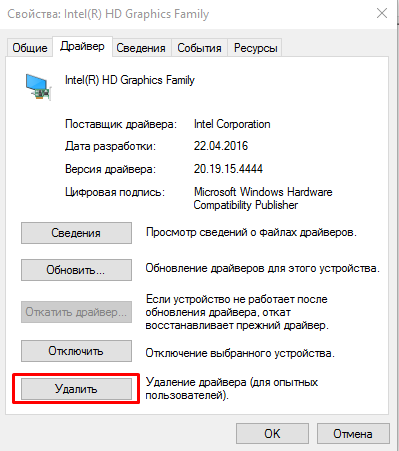
Vráťte sa na predchádzajúci ovládač alebo ho odstráňte
Ak váš systém nie je čerstvý a predtým ste nepoznali Neznáme zariadenie, postupujte takto:
- Prejdite na položku Tento počítač - Vlastnosti systému - Správca zariadení.
- Nájdite neznáme zariadenie, otvorte položku Vlastnosti a kliknite na položku Vrátiť späť.
Problém môže vyriešiť návrat k predchádzajúcej konfigurácii hardvéru. Ak nie je úspešný, odinštalujte ovládač a zopakujte pokyny z predchádzajúceho podtitulu.
Kontrola vírusového softvéru
Škodlivý softvér môže poškodiť alebo odstrániť systémové súbory vrátane vodičov. Neznáme zariadenie preto môže byť tým najnebezpečnejším dôsledkom, aký si môžete predstaviť. Pre Kontrola systému Windows nevyhnutné:
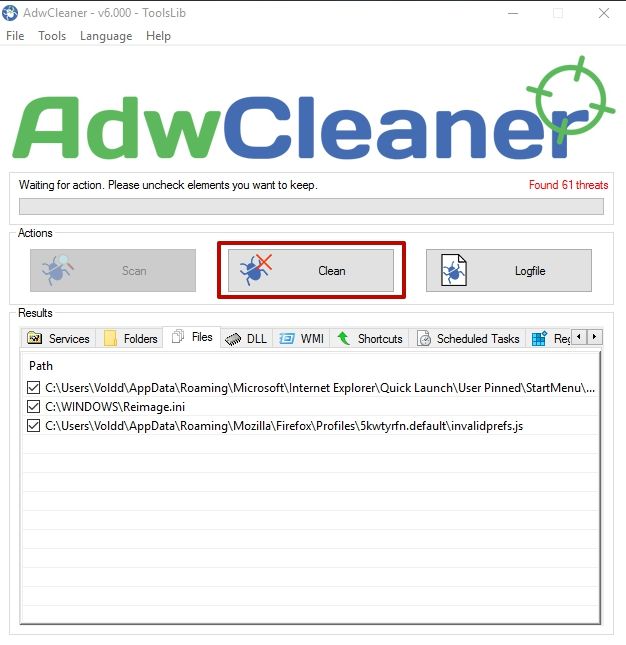
Ak sa vírusy nenašli alebo ich odstránenie nevyriešilo problém s neznámym zariadením, prejdite na alternatívne metódy.
Alternatívne spôsoby
Metódy popísané nižšie vám môžu pomôcť vyriešiť problém vo výnimočných situáciách.
Inštalácia aktualizácií systému
Automatická aktualizácia ovládačov je veľmi dobrá vec. Centrum však musí zároveň fungovať. Aktualizácie systému Windows od niekedy dochádza ku konfliktu verzií, ktorý vedie k zlyhaniu.
Ak to chcete urobiť, prejdite na „Ovládací panel“ - „Windows Update“ a povoľte automatické vyhľadávanie a inštalácia aktualizácií od spoločnosti Microsoft.
Použitie rozbočovača USB
Ak sa ukázalo, že sa neznáme zariadenie zobrazí, keď USB pripojenie zariadení, mali by ste premýšľať nad kúpou rozbočovača USB so samostatným zdrojom napájania. Faktom je, že pre moderné mobilné zariadenia(prenosný pevné disky(3G modemy, WiFi moduly atď.) Vyžaduje viac energie ako konvenčné flash disky. Zastarané modely notebookov, netbookov a dokonca ani počítačov nemajú požadovaný výstupný prúd a / alebo napätie.
Čistenie systému
Hromadenie systémových odpadkov a chybných kľúčov v registri negatívne ovplyvňuje činnosť počítača. Príznakom je aj vzhľad neznámeho zariadenia.
Na čistenie systému potrebujete:
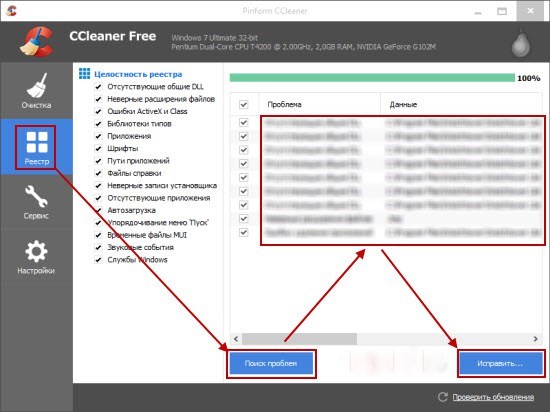
Výmena prepojovacích káblov a káblov
Slabý kontakt, zlomené vodiče a káble, vyhorené slučky alebo bežné znečistenie prachom môžu spôsobiť problémy s „rozpoznaním“ zariadenia. Skontrolujte konektory USB a vykonajte všeobecné čistenie vnútra prenosného počítača alebo systémová jednotka počítač. Osobitnú pozornosť venujte základnej doske.
Pozor! Ak máte nedostatočné skúsenosti, počítač nerozoberajte sami, môžete ho poškodiť.
Aktualizácia a konfigurácia systému BIOS
Výnimky kódu 43 spôsobujú nesprávne nastavenia alebo sú zastarané Verzia systému BIOS... Pravdepodobne máte jeden z konektorov na základnej doske softvérovo deaktivovaný alebo nastavený na automatický režim povolení, čo vedie k neznámemu zariadeniu.
V článku si aktualizujte základný vstupno -výstupný systém.
Týmto sa to končí. Ak vám žiadna z metód nepomohla - napíšte do komentárov, pokúsime sa to spoločne napraviť. Koniec koncov, takú chybu ako neznáme zariadenie je možné vyriešiť nezávisle, bez kontaktovania servisného strediska.
Rozhranie USB je nevyhnutné v každom moderný počítač... S jeho pomocou pripájame takmer všetky periférne zariadenia k počítaču alebo notebooku.
Vďaka modernej technológii to v drvivej väčšine prípadov nespôsobuje žiadne problémy. Niekedy sa však môžu vyskytnúť chyby a spravidla v najnevhodnejší čas.
A tento článok popisuje jednu z najčastejších chýb pri pripájaní zariadení USB k systému so systémom Windows a ako tento problém vyriešiť.
Prečo sa v systéme Windows 7 zobrazuje kód chyby USB 43?
Chyba 43 je jednou z chýb, ktoré sa môžu vyskytnúť pri pripájaní zariadení USB k počítaču so systémom Windows. V takom prípade sa zobrazí dialógové okno označujúce zariadenie, v ktorom sa problém vyskytol, a tiež popis chyby.
Príčin problému môže byť niekoľko:
- Technická porucha pripojeného zariadenia alebo portu USB.
- Odinštalovaný alebo nesprávne fungujúci softvér (ovládač).
- Dočasná porucha hardvéru alebo operačného systému.
Táto chyba sa môže vyskytnúť u akéhokoľvek komponentu počítača, ale najčastejšie sa vyskytuje pri pripojení grafických kariet a zariadení USB, ako sú tlačiarne, skenery, smartphony, webové kamery atď.
Ako opraviť kód chyby 43 neznámeho zariadenia v systéme Windows 7?
Existuje niekoľko spôsobov, ako opraviť túto chybu. Ako ste asi uhádli, závisia od príčiny jeho výskytu.
Vo všeobecnosti, keď sa vyskytne problém, postupujte takto:
1. Reštartujte počítač.
Zlyhanie je často spôsobené dočasným problémom v hardvéri alebo v jeho ovládači a bude opravené po reštarte. Malo by sa pamätať na to, že pri reštartovaní musíte stroj úplne odpojiť od siete (v prípade prenosného počítača tiež vybrať batériu) a potom ho znova zapnúť.
To zaistí úplný reset napätie zo všetkých komponentov základnej dosky vrátane rozhraní USB a ich ovládačov.
2. Vymeňte kábel USB, ktorý spája počítač so zariadením.
Problémy sú často spojené s poškodeným vodičom. Skúste tiež použiť iný port USB.
Malo by sa pamätať na to, že mnohé zariadenia - najmä externé pevné disky - vyžadujú pomerne veľký prúd normálna práca... Skúste zariadenie pripojiť pomocou napájaného rozbočovača USB.
3. Ak po predchádzajúcich krokoch chyba pretrváva, skúste si spomenúť, či ste nainštalovali alebo aktualizovali hardvérové súčasti počítača alebo jeho softvéru.
Ak je to tak, potom je celkom možné, že príčinou porúch sú posledné zmeny v systéme. V takom prípade by ste mali odstrániť nainštalovaný hardvér, vrátiť späť aktualizácie alebo použiť na obnovu systému vstavaný nástroj Windows.
4. Ďalšou častou príčinou zlyhania sú problémy vznikajúce v softvér vodič.
Úplne odstráňte ovládač chybného zariadenia a znova ho nainštalujte. Ak chcete odinštalovať ovládač, musíte prejsť do Správcu zariadení kliknutím na Štart-Ovládací panel-Správca zariadení.
V správcovi vyberte nefunkčné zariadenie, kliknite naň kliknite pravým tlačidlom myši myšou a vyberte položku „Vlastnosti“.
V okne, ktoré sa otvorí, prejdite na kartu „Ovládač“ a kliknite na tlačidlo „Odstrániť“
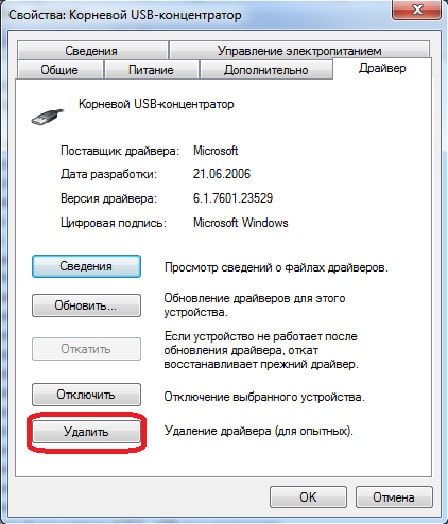
Uistite sa, že ovládač, ktorý inštalujete, je kompatibilný s vašim operačným systémom. V prípade potreby stiahnuť požadovanú verziu na webovej stránke výrobcu.
5. Ak je problém, ktorý vzniká pri práci so zariadením, typický, môže byť už odstránený spoločnosťou Microsoft.
Ak chcete použiť opravu, musíte ju nainštalovať Najnovšie aktualizácie operačný systém. Ak to chcete urobiť, kliknite na ikonu ponuky Štart a vyberte položku Ovládací panel - Windows Update.
V okne, ktoré sa otvorí, kliknite na položku „Hľadať aktualizácie“
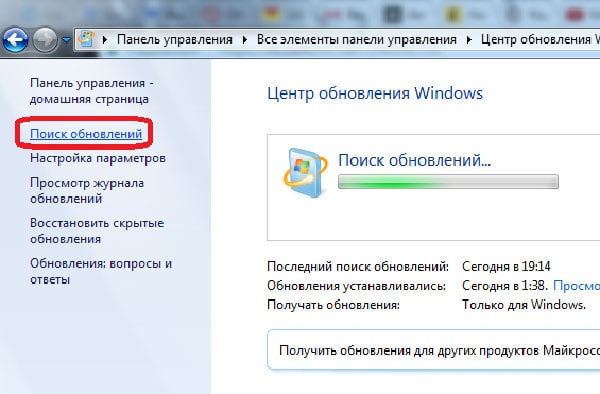
6. Posledný z možné riešenia Problém s chybou 43 je aktualizácia systému BIOS počítača.
Je tiež zodpovedná za interakciu so zariadením a výrobcom v Nová verzia môže vyriešiť nekompatibilitu. Ak to chcete urobiť, musíte prejsť na webovú stránku výrobcu a nájsť program na aktualizáciu systému BIOS, ako aj pokyny na jeho použitie.
Ako vidíme, príčiny chyby 43 pri pripájaní externého zariadenia môžu byť veľmi rozmanité a rôzne sú aj spôsoby ich riešenia.
Tento článok obsahuje odporúčania a postupnosť akcií na odstránenie väčšiny chýb. Ak po použití týchto tipov problém napriek tomu nie je vyriešený, môže to byť dôsledkom poruchy pripojeného zariadenia. V takom prípade by ste mali vyhľadať kvalifikovanú pomoc v servisnom stredisku.
